タスクマネージャーが無効になっている場合の対処方法
タスク マネージャーが無効になっている場合の解決策: 1. ローカル グループ ポリシー エディターを開いて、管理用テンプレートを展開します; 2. システムをクリックし、[Ctrl Alt Del] オプションをダブルクリックします; 3. タスク マネージャー オプションを見つけます。右クリックして[無効]を選択し、[OK]をクリックします。

#この記事の動作環境: Windows10 システム、Thinkpad t480 コンピューター。
(学習ビデオの共有: プログラミング入門)
具体的な方法:
windws を使用して R をビルドし、gpedit.msc
# と入力します。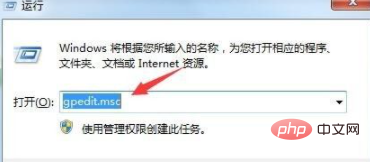
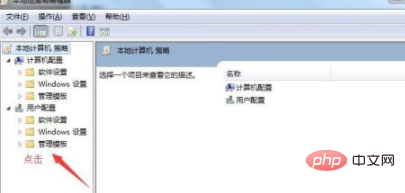
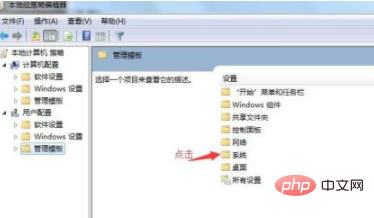 ##Ctrl Alt Del オプションが表示されるのでダブルクリックします。
##Ctrl Alt Del オプションが表示されるのでダブルクリックします。
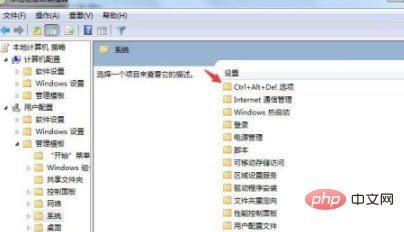 ダブルクリックしてタスク マネージャーを削除します。
ダブルクリックしてタスク マネージャーを削除します。
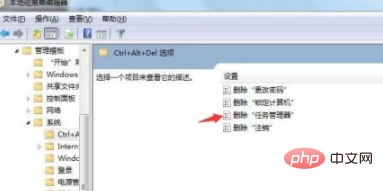 左上をクリックします角が無効になっている場合は、右下角の「OK」をクリックして完了します
左上をクリックします角が無効になっている場合は、右下角の「OK」をクリックして完了します
以上がタスクマネージャーが無効になっている場合の対処方法の詳細内容です。詳細については、PHP 中国語 Web サイトの他の関連記事を参照してください。

ホットAIツール

Undresser.AI Undress
リアルなヌード写真を作成する AI 搭載アプリ

AI Clothes Remover
写真から衣服を削除するオンライン AI ツール。

Undress AI Tool
脱衣画像を無料で

Clothoff.io
AI衣類リムーバー

Video Face Swap
完全無料の AI 顔交換ツールを使用して、あらゆるビデオの顔を簡単に交換できます。

人気の記事

ホットツール

メモ帳++7.3.1
使いやすく無料のコードエディター

SublimeText3 中国語版
中国語版、とても使いやすい

ゼンドスタジオ 13.0.1
強力な PHP 統合開発環境

ドリームウィーバー CS6
ビジュアル Web 開発ツール

SublimeText3 Mac版
神レベルのコード編集ソフト(SublimeText3)

ホットトピック
 7720
7720
 15
15
 1642
1642
 14
14
 1396
1396
 52
52
 1289
1289
 25
25
 1233
1233
 29
29
 Win10 タスク マネージャーがプロセスを終了できない場合の対処方法_Win10 タスク マネージャーがプロセスを終了できない場合の対処方法
Mar 20, 2024 pm 10:40 PM
Win10 タスク マネージャーがプロセスを終了できない場合の対処方法_Win10 タスク マネージャーがプロセスを終了できない場合の対処方法
Mar 20, 2024 pm 10:40 PM
ソフトウェアをシャットダウンしたいのにシャットダウンできず、タスクマネージャーからプロセスを終了する方法がない場合がありますが、この場合はどうすればよいでしょうか?コマンドを使用して終了する方法を紹介します。このプロセスは非常に簡単に使用できます。 1. タスクバーを右クリックし、「タスクマネージャー」を選択して開きます。 2. タスク マネージャーを開いた後、タブを [詳細] に切り替えます。たとえば、QQ プロセスを閉じたい場合は、まずプロセスを見つけて、その PID 値を書き留めます (ここでは 7080 です)。スタートメニューから「Windows PowerShell (管理者)」を開きます。 4. 次のコマンドを入力し、Enter キーを押して実行し、プロセスの強制シャットダウンを完了します。タスクキル/
 コマンドラインを使用してタスクマネージャーを開く: 詳細な手順
Dec 29, 2023 pm 10:59 PM
コマンドラインを使用してタスクマネージャーを開く: 詳細な手順
Dec 29, 2023 pm 10:59 PM
多くの友人は、コンピューターを使用しているときに特定のソフトウェアが停止することに遭遇します。コンピュータが動かない場合は、タスク マネージャを呼び出してプロセスを終了する必要があります。では、cmd を使用してタスク マネージャ コマンドを開くにはどうすればよいでしょうか?「tasksmgr」と入力して Enter キーを押すだけです。具体的な解決策については以下で説明します。見てください。 cmd を使用してタスク マネージャー コマンドを開く手順: 1. キーボードの Win+R キーを押したままにして実行ウィンドウを開くか、左下隅の [スタート] - [ファイル名を指定して実行] をクリックし、実行ウィンドウで「cmd」と入力します。 Enter キーを押して cmd ウィンドウを開きます。 2. C:\Windows\system32\taskmgr.exe と入力し、Enter キーを押してタスク マネージャーを開きます。
 ノートブックタスクマネージャーのショートカット機能
Dec 25, 2023 pm 07:58 PM
ノートブックタスクマネージャーのショートカット機能
Dec 25, 2023 pm 07:58 PM
多くの友人は、ラップトップを使用しているときに特定のソフトウェアが停止することに遭遇します。パソコンが動かなくなった場合、タスクマネージャーを呼び出して処理を終了する必要がありますが、どのようにタスクマネージャーを呼び出すかというと、Ctrl+Shift+Escで直接呼び出すのが一番簡単ですが、他にも以下のような方法があります。 :起きて見てください。タスク マネージャー ノートブックのショートカット キーの使用方法 タスク マネージャーのショートカット キーを使用するには、次の 2 つの方法があります。 1. これらの 3 つのキーを同時に押したままにして、タスク マネージャーを直接起動します。 XP/win7/Win8/Win10 に適用可能 2. XP システムでは、Ctrl+Alt+Delete キーの組み合わせでも、これら 3 つのキーを同時に押し続けることでタスク マネージャーを起動できます。
 タスクマネージャーを起動するための 3 つのショートカット キーは何ですか?
Sep 21, 2022 pm 02:47 PM
タスクマネージャーを起動するための 3 つのショートカット キーは何ですか?
Sep 21, 2022 pm 02:47 PM
タスク マネージャーを起動する 3 つのショートカット キーは次のとおりです: 1. タスク マネージャーを直接開くことができる「Ctrl+Shift+Esc」、2. 「セキュリティ オプション」のロック インターフェイスに入る「Ctrl+Alt+Delete」 3. 「Win+R」で「ファイル名を指定して実行」ウィンドウを開き、「taskmgr」コマンドを入力し、「OK」をクリックしてタスク マネージャを開きます。
 Windows 10のタスクマネージャーがクラッシュする問題を解決する方法
Dec 23, 2023 pm 11:58 PM
Windows 10のタスクマネージャーがクラッシュする問題を解決する方法
Dec 23, 2023 pm 11:58 PM
タスクマネージャーもシステムを利用する上で頻繁に使用する機能で、実行中のタスクなどを素早く包括的に確認することができ、非常に便利です。しかし、システムに問題がある場合、タスク マネージャーがクラッシュする場合があります。どうすればよいですか? 詳細な解決策のチュートリアルをご覧ください~ win10 タスク マネージャーがクラッシュした場合の対処方法: 1. まず、長押しします。 「Win」+「R」キーで「ファイル名を指定して実行」を開き、「regedit」と入力して Enter キーを押します。 2. フォルダーを展開して、「HKEY_CURRENT_USER\Software\Microsoft\Windows\CurrentVersion\Policies」を見つけます。
 win7タスクマネージャーがプロセスを終了できません
Jan 04, 2024 pm 09:06 PM
win7タスクマネージャーがプロセスを終了できません
Jan 04, 2024 pm 09:06 PM
Win7システムを使用していて、ロードが続くプログラムに遭遇した場合、誰もが必ずタスクマネージャーを開いてプロセスを終了しますが、そうすると必ずプロセスを終了できないという問題が発生します。あなたを助けること。 Win7 タスク マネージャーがプロセスを終了できない問題の解決策: 1. まず、[スタート] メニューの [ファイル名を指定して実行] を開き、[ファイル名を指定して実行] ダイアログ ボックスに「CMD」と入力します。 Enter を押してコマンド プロンプト ウィンドウを開きます; 2. 開いたコマンド プロンプト ウィンドウで「tasklist」と入力して、現在のすべてのプロセスを表示します。 3. プロセスを終了する場合は、「Tskill+プロセス名」コマンドを入力します(拡張子は付けずにプロセス名のみを入力する必要があります)。注: システム、SMSS
 タスクマネージャーのディスク100%とはどういう意味ですか?
Jan 03, 2024 pm 06:13 PM
タスクマネージャーのディスク100%とはどういう意味ですか?
Jan 03, 2024 pm 06:13 PM
多くの友人がタスク マネージャー CPU を開くと、ディスクが 100% と表示されています。何が起こっているのでしょうか? Windows Defender がスキャンしているときに他の作業が実行されると、ディスク使用量が 100% に達するためです。または、他の機能が占有されているためです。以下に具体的な導入と解決策を見てみましょう。タスク マネージャーのディスク 100% は何を意味しますか: 回答: 現在のディスク リソースがかなり占有されています。ディスク使用量に関する最大の問題は、実は Windows の検索によって引き起こされており、この機能は継続的なレジュームを必要とするため、使用率が非常に高くなります。タスク マネージャーのディスクが 100% の場合はどうすればよいですか? 1. まず、タスクバーを右クリックし、「タスクマネージャー」を開きます。 2. 次に、占有率が最も高いものを見て右クリックします。
 win7のタスクマネージャーを開く方法を教えます
Jul 14, 2023 pm 04:13 PM
win7のタスクマネージャーを開く方法を教えます
Jul 14, 2023 pm 04:13 PM
win7システムは安定性と互換性が優れているため、多くのネチズンに愛されており、多くのネチズンはまだwin7をダウンロードしてインストールしていますが、win7タスクマネージャーの開き方など、win7の一部の操作に慣れていません。以下のエディターでは、Windows 7 タスク マネージャーを開くいくつかの方法を説明します。方法 1: タスクバーから開く タスクバーの空白部分を右クリックし、「タスク マネージャーの起動」をクリックして開きます。方法 2: ショートカット キーを使用して開き、Ctrl+Alt+Delete キーを押したままにして、タスク マネージャーを表示します。次に、[タスク マネージャーの起動] をクリックします。この操作には 2 つの手順が必要です。1 つの手順で実行できるキーの組み合わせもあります。以下を参照してください。または



